MO-240 Reused Content - step
- Dotknij Output Start Location.
-
Dotknij
,
,
lub
, aby przesunąć karetkę tnącą do miejsca, w którym chcesz przeprowadzić test cięcia.
- Dotknij Set Base Point Here.
-
Dotknij
aby wrócić do poprzedniego ekranu.
Naciśnij zagiętą część zacisków mediów, aby podnieść obie ich krawędzie. Przesuń zaciski mediów w lewo i w prawo z obiema krawędziami uniesionymi do góry.
| Ekran wyświetlacza (warunki cięcia) | Ustawienie szczegółów | Ustawienia domyślne |
|---|---|---|
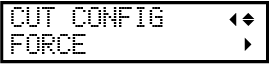 |
Ustaw siłę (nacisk) ostrza. | 50 gf |
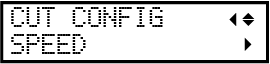 |
Ustaw prędkość cięcia. | 30 cm/s |
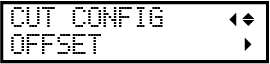 |
Ustaw przesunięcie ostrza. Wprowadź podaną wartość przesunięcia dla ostrza. Wartość przesunięcia dla dołączonego ostrza wynosi 0,250 mm. |
0,250 mm |
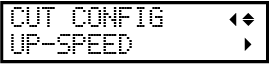 |
Ustaw prędkość podnoszenia ostrza podczas cięcia (prędkość, z jaką ostrze przemieszcza się, gdy przesuwa się do następnej linii cięcia po przecięciu pierwszej linii cięcia). Jeśli nośnik poluzuje się podczas przesuwania bez obciążenia, a ostrze uszkodzi powierzchnię nośnika, zmniejsz prędkość. | 30 cm/s |
Jeśli wyniki testu drukowania są trudne do interpretacji
Sprawdź wyniki w jasnym miejscu, zmieniając kąt patrzenia. Test jest widoczny patrząc pod światło.
Punkt, w którym linia cięcia (A) przecina skalę wartości korekcji (B) jest wartością korekcji. Na poniższym rysunku wartość korekcji to „-0,3”.
„F” wskazuje kierunek podawania nośnika (kierunek przesuwu), a „S” wskazuje kierunek ruchu głowicy drukującej (kierunek skanowania).
-
Dotknij
lub
obok Correction Value (Feed), aby ustawić wartość korekcji w kierunku podawania nośnika (kierunek przesuwu).
-
Dotknij
lub
obok Correction Value (Scan), aby ustawić wartość korekcji w kierunku ruchu głowicy drukującej (kierunek skanowania).
- Wyjmij butelkę na zlewki i opróżnij płyn.
- Szybko podłącz ponownie opróżnioną butelkę spustową do urządzenia.
Przed odłączeniem butelki odpływowej należy odczekać, aż na ekranie pojawi się Discard the discharged fluid in the bottle.. Po usunięciu zużytego płynu niezwłocznie podłącz butelkę spustową do urządzenia.
Niezastosowanie się do tej procedury może spowodować wypływ zużytego płynu z rurki i rozlanie, zabrudzenie rąk lub podłogi.
Nigdy nie umieszczaj zużytego płynu lub tuszu w pobliżu otwartego ognia.
Może to spowodować pożar.
Aby tymczasowo przechowywać wypuszczony płyn, umieść go w dołączonej butelce zlewkowej lub w trwałym, szczelnym pojemniku, takim jak metalowa puszka lub zbiornik z polietylenu oraz szczelnie zamknij pojemnik.
Wszelkie rozlania lub wycieki oparów mogą spowodować pożar, nieprzyjemny zapach lub fizyczne zagrożenie.
Nie przechowuj płynu zlewkowego w miejscu narażonym na bezpośrednie działanie promieni słonecznych.
Podczas tymczasowego przechowywania usuniętego płynu w dołączonej butelce na zlewki nie przechowuj go w miejscu narażonym na bezpośrednie działanie promieni słonecznych. Płyn może stwardnieć, przez co butelka na zlewki może nie nadawać się do użytku. Stan butelki na zlewki może również ulec pogorszeniu, co prowadzi do wycieku usuniętego płynu.
Pozbywaj się odprowadzanego płynu we właściwy sposób, zgodnie z przepisami obowiązującymi w twoim kraju.
Płyn zlewkowy jest łatwopalny i zawiera toksyczne składniki. Nigdy nie próbuj spalać płynu zlewkowego ani wyrzucać go ze zwykłymi śmieciami. Nie należy również wylewać go do kanalizacji, rzek lub strumieni. Ma to negatywny wpływ na środowisko.